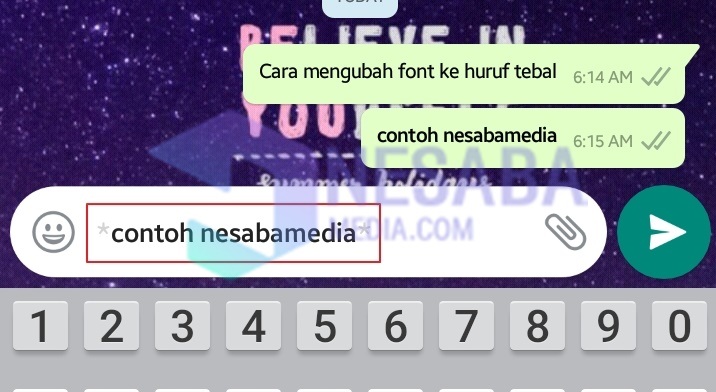8 способів змінити повідомлення на WhatsApp настільки класно і цікаво
WhatsApp - це програма для чатуяка є найпопулярнішою та найпоширенішою сьогодні у всьому світі. Багато людей люблять користуватися додатком WhatsApp, можливо, це те, що він виглядає зручним для користувачів, легким, без реклами, підтримує надсилання документів у багатьох форматах тощо.
Але я ніколи не думав це зробитиПерсоналізуйте WhatsApp, щоб зробити це веселіше і не нудно? Наприклад, наприклад, зміна фону чату за допомогою фотографії з датою чи колишнім. Або ви також можете змінити написання на WhatsApp курсивом, жирним, закресленим, і ви навіть можете поєднати три трюки.
Як змінити повідомлення на WhatsApp
Змінення шрифтів або написання на WhatsAppнасправді дуже легко. Вам не потрібні додаткові програми чи вкорінення мобільного телефону, щоб змінити його. Як змінити текст на WhatsApp? Відразу дивіться форму та кроки - кроки нижче.
1. Зміна тексту на курсив або Курсив
Етапи:
1. Знайдіть контакт WhatsApp, на який ви хочете надіслати повідомлення.
2. Потім, будь ласка, додайте його підкреслення (_) на початку та в кінці слів чи речень. Приклад тут є _nesabamedia_. Як на малюнку нижче.

3. Потім натисніть надіслати. Тоді результати будуть, як на малюнку нижче. Слова або речення перетворяться курсивом несабамедія.

2. Зміна тексту на жирний або товстий
Етапи:
1. Знайдіть контакт WhatsApp, на який ви хочете надіслати повідомлення.
2. Потім, будь ласка, додайте його зірка (*) на початку та в кінці слів чи речень. Приклад тут є * nesabamedia *. Як на малюнку нижче.

3. Потім натисніть надіслати. Тоді результати будуть, як на малюнку нижче. Слова або речення стануть товстими несабамедія.

3. Зміна тексту на закреслений або закреслений
Етапи:
1. Знайдіть контакт WhatsApp, на який ви хочете надіслати повідомлення.
2. Потім, будь ласка, додайте його вигнута лінія (~) на початку та в кінці слів чи речень. Приклад тут є ~ nesabamedia ~. Як на малюнку нижче.

3. Потім натисніть надіслати. Тоді результати будуть, як на малюнку нижче. Слова або речення перетворяться на прожилки.

4. Зміна тексту на нахил, товстий і схрещений
Трюк у цьому тексті - поєднання трьохшлях вище. А саме, поєднуючи три вищевказані символи. Покладання порядку символів може бути рандомізованим, але з приміткою розміщення символів повинно бути пропорційним. Наприклад, якщо початок символу зірки знаходиться в положенні 1, то кінець символу зірки знаходиться в положенні 3. Просто виконайте наведені нижче дії.
Етапи:
1. Знайдіть контакт WhatsApp, на який ви хочете надіслати повідомлення.
2. Потім, будь ласка, додайте його вигнуті лінії, підкреслення, зірки (~ _ *) на початку та в кінці слів чи речень. Приклад тут є ~ _ * nesabamedia * _ ~. Як на малюнку нижче.

3. Потім натисніть надіслати. Тоді результати будуть, як на малюнку нижче. Слова або речення перетворяться курсивом, жирним шрифтом і мають писанки.

5. Змініть текст на шрифт FixedSys
Етапи:
1. Знайдіть контакт WhatsApp, на який ви хочете надіслати повідомлення.
2. Потім, будь ласка, додайте його 3 курсивні курси ("`) на початку та в кінці слів чи речень. Приклад тут є "` Несабамедія "`. Як на малюнку нижче. Не додайте звичайні лапки ('), а використовуйте курсив (`).

3. Потім натисніть надіслати. Тоді результати будуть, як на малюнку нижче. Слова або пропозиції зміняться на шрифти FixedSys.

6. Перетворення тексту у зворотний
Етапи:
1. Спочатку завантажте програму Перевернутий текст (гортати текст) заздалегідь.
2. Будь ласка, відвідайте посилання наступне. Потім натисніть, будь ласка Завантажте його. Як на малюнку нижче. Розмір програми становить лише близько 1,7 Мб.

3. Потім спочатку запустіть програму Upside Down.
4 Потім введіть потрібні слова або речення у верхній колонці. Ну, тоді ваш текст автоматично буде перевернутий, що ви можете побачити в нижній колонці. Потім натисніть, будь ласка Скопіювати.

5. Тоді будь ласка вставте його у чаті та надішліть чат WhatsApp. Як на малюнку нижче.

6. Зроблено. Ваш текст також буде виглядати догори дном. Як на малюнку нижче.

7. Перетворення тексту в десятки цікавих шрифтів
Щоб змінити текст на привабливі шрифтиСпершу потрібно завантажити програму, додаток Стильний текст. Ця програма доступна безкоштовно в Google Play Store. У цій програмі є 90 цікавих типів шрифтів, які ви можете використовувати на своєму WhatsApp. Відразу дивіться кроки нижче.
1. Спочатку запустіть програму Стильний текст що ви встановили на свій мобільний телефон.
2. Потім введіть потрібний текст у стовпчик Введіть тут. Як на малюнку нижче.
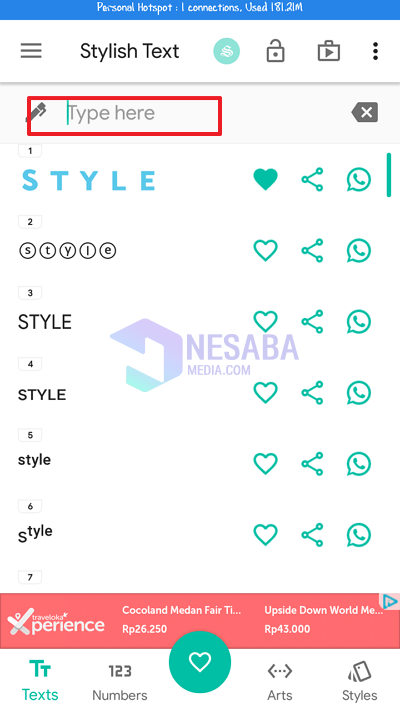
3. Потім виберіть тип шрифту, який вам підходить. Якщо у вас є збіг, натисніть Значок WhatsApp. Як на малюнку нижче.

4. Потім виберіть потрібний контакт і натисніть надіслати.
5. Тоді ваш текст буде виглядати привабливіше. Як на малюнку нижче.

8. Зміна тексту на Більше кольору
Тепер таким восьмим способом ваш текст буде зміненов цікаву картину. Ви можете редагувати зображення так, як вам потрібно. Але щоб змінити його, потрібно спочатку завантажити додаток TextArt. Ця програма доступна безкоштовно в Google Playstore. Відразу дивіться кроки нижче.
1. Запустіть програму TextArt спочатку на своєму мобільному телефоні.
2. Добре, тоді введіть потрібний текст у вказане поле. Потім натисніть кнопку Гаразд. Як на малюнку нижче.

3. Потім натисніть, будь ласка Попередні налаштування TextArt тож ви можете вибрати потрібну форму малюнка. Як на малюнку нижче.

4. Потім, якщо ви хочете відредагувати себе, будь ласка, виберіть варіант, як-от нижче фонове зображення, зміна кольорів, зміна шрифтів та макет тексту. Розвивайтесь відповідно до своєї творчості.
5. Потім натисніть, будь ласка Надіслати на WhatsApp у правому верхньому куті. Як на малюнку нижче.

6. Потім виберіть контакт і надішліть.
7. Зроблено. Потім ви надішлете зображення, яке містить текст. Як на малюнку нижче.

Ось для цього підручника про те, як легко змінювати пости на WhatsApp. Сподіваємось, цей підручник може бути корисним. Дякую